So herunterladen und installieren Sie iTunes in Ihrem Chromebook

- 5021
- 1586
- Henry Liebold
iTunes ist nur für Windows und MacOS -Computer verfügbar. Es gibt keine offizielle iTunes -App für Chromebooks. Es gibt jedoch eine Möglichkeit, iTunes (für Windows) im Chrome -Betriebssystem zu installieren und auszuführen.
Dieses Tutorial deckt alles ab, was Sie über die Seitenbelastung von iTunes auf Chromebooks wissen müssen. Alles, was Sie brauchen, ist Ihr Chromebook und eine Internetverbindung.
Inhaltsverzeichnis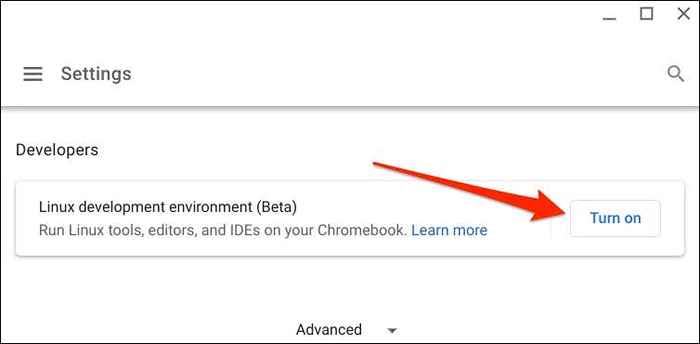
2. Wählen Sie als nächstes aus, um fortzufahren.
3. Geben Sie einen bevorzugten Namen im Dialogfeld „Benutzername“ ein oder verwenden Sie den von System generierten Benutzernamen. Verwenden Sie außerdem die empfohlene Festplattengröße und wählen Sie Installation, um fortzufahren.
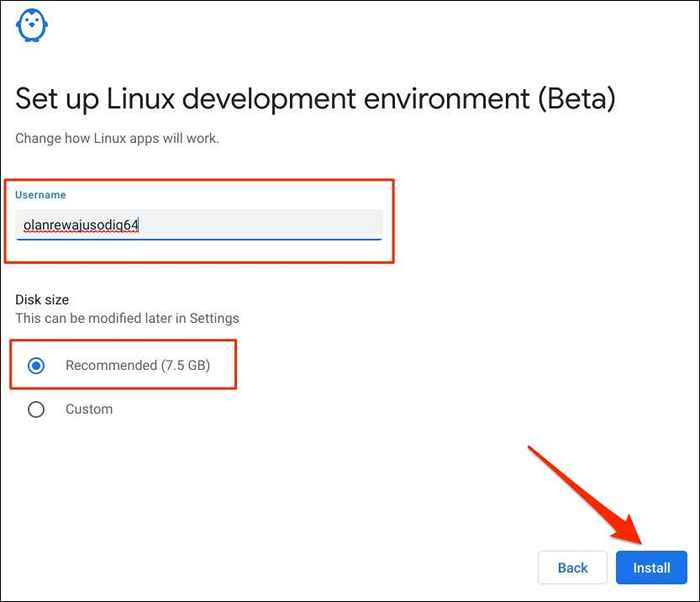
Chromeos lädt die Dateien herunter, die zum Einrichten der Linux -Umgebung erforderlich sind. Der Vorgang dauert einige Minuten, abhängig von Ihrer Verbindungsgeschwindigkeit und der Hardwarekonfiguration von Chromebook.
Installieren Sie iTunes in Ihrem Chromebook
Wine ist ein virtueller Emulator, mit dem Sie Windows -Apps in der Linux -Entwicklungsumgebung Ihres Chromebooks ausführen können. Befolgen Sie die folgenden Schritte, um Wein einzurichten und mit dem Emulator iTunes (für Windows) auf Ihrem Chromebook zu installieren.
Stellen Sie sicher, dass Ihr Chromebook eine Internetverbindung hat. Andernfalls können Sie beim Einrichten von iTunes auf mehrere Fehlermeldungen stoßen.
- Öffnen Sie die Linux -Terminal -App in Ihrem Chromebook.
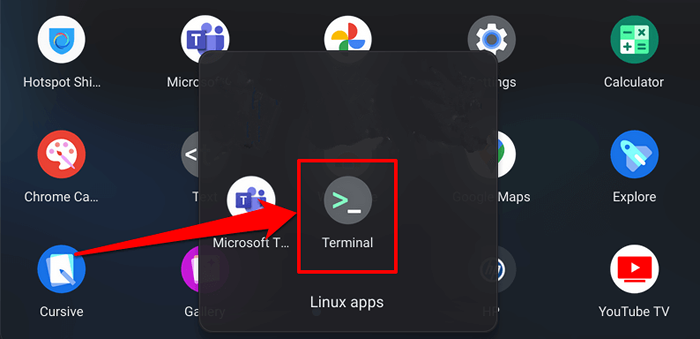
- Fügen Sie den folgenden Befehl in der Konsole ein und drücken Sie die Eingabetaste.
sudo apt-Get Installieren Sie Wein
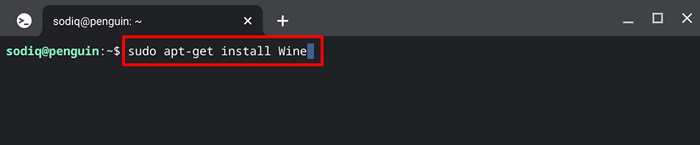
Dieser Befehl installiert Wine Linux in der Linux -Umgebung. Wenn Sie die 32-Bit-Version von iTunes installieren, führen Sie den nächsten Befehl aus, um die 32-Bit-Architektur von Wine einzurichten. Dadurch kann Wein 32-Bit-Apps ohne Probleme installieren.
- Fügen Sie den folgenden Befehl in die Terminalkonsole ein und drücken Sie die Eingabetaste.
sudo dpkg -add -architecture i386
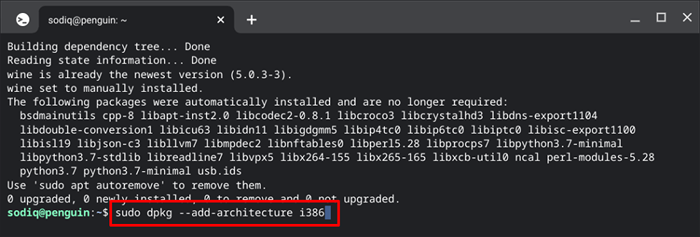
- Als nächstes Einfügen sudo APT -Update in der Konsole und drücken Sie die Eingabetaste. Der Befehl aktualisiert neue Pakete im Linux -Container.
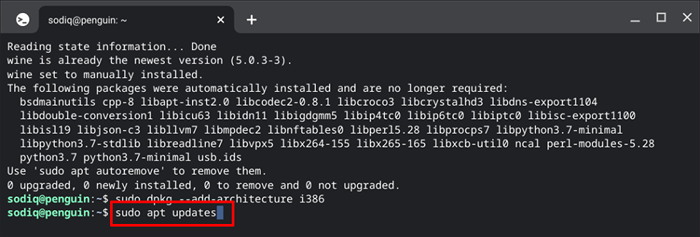
- Danach die Laufzeit laufen sudo apt-Get installieren Sie Wine32 Befehl zur Installation des 32-Bit-Weinpakets.
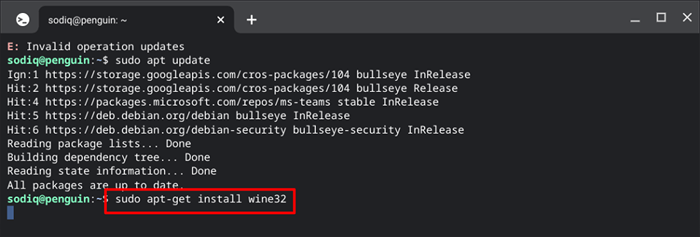
- Sie können eine Eingabeaufforderung erhalten, damit die Installation zusätzlichen Speicherplatz nutzen kann. Drücken Sie Y auf Ihrer Tastatur und drücken Sie die Eingabetaste, um fortzufahren.
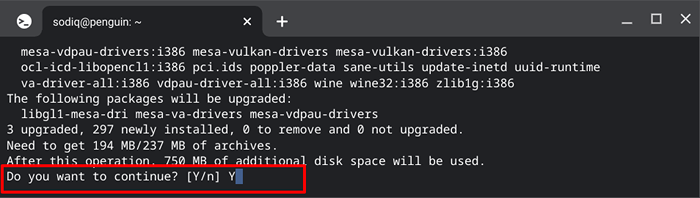
- Alles befindet sich in der Linux -Umgebung, um iTunes in Ihrem Chromebook zu installieren. Führen Sie den folgenden Befehl aus, um die zuvor heruntergeladene iTunes -Setup -Datei zu installieren.
Winearch = win32 wineprefix =/home/userername/.Wine32/ Wein iTunessetup.exe
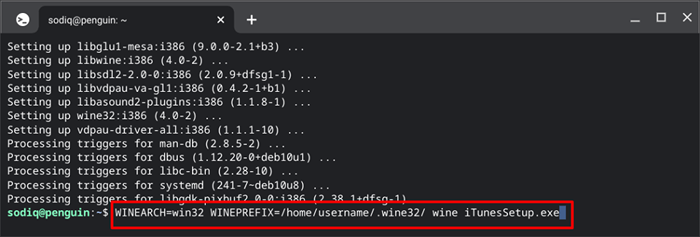
Hinweis: Ersetzen Sie den „Benutzernamen“ im Code durch den Benutzernamen Ihrer Linux -Entwicklungsumgebung. Der Text vor „@Penguin“ oben im Terminalfenster ist Ihr Linux -Benutzername. Ersetzen Sie auch „iTunessetup.exe “, wenn Sie die ausführbare iTunes -Datei unter einem anderen Namen gespeichert haben.
- Das iTunes -Installationsfenster sollte in einer Minute oder weniger auftauchen. Wählen Sie als nächstes aus und befolgen Sie die Installationsaufforderungen, um fortzufahren.
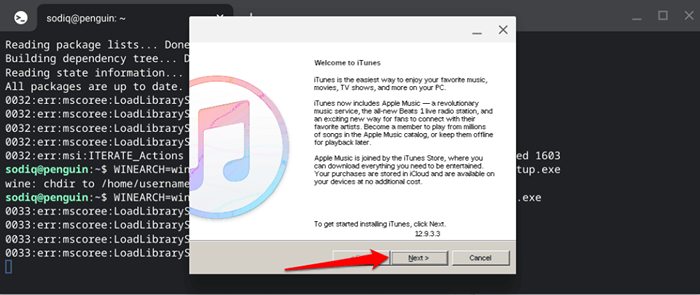
- Sie finden Optionen, um dem Desktop eine iTunes-Verknüpfung hinzuzufügen, iTunes zu Ihrem Standard-Audio-Player zu machen und iTunes auto-update. Wählen Sie die Installation, um fortzufahren.
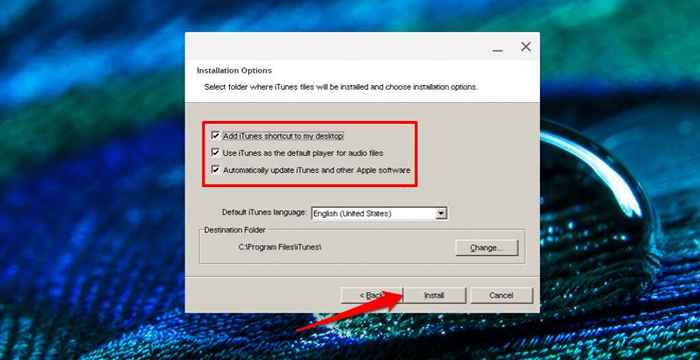
- Wählen Sie in der Eingabeaufforderung „Autorun“ Nein aus, wenn Sie keine Kompakt -Discs (CDs) mit iTunes auf Ihrem Chromebook verwenden.
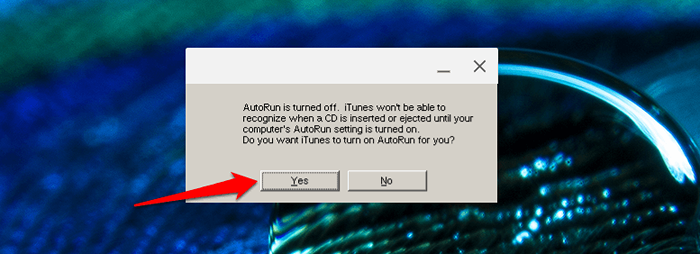
- Wenn die Installation abgeschlossen ist, können Sie iTunes deaktivieren, nachdem das Installationsprogramm beendet ist, finden Sie fertig und fahren Sie mit dem nächsten Schritt fort.
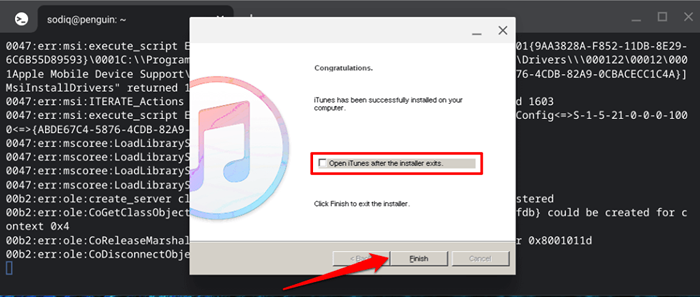
Eine letzte Sache, die Sie tun müssen: Ändern Sie die iTunes -Desktop -Datei, damit Ihr Chromebook die App ausführen kann. Das Öffnen von iTunes ohne dies löst einen Fehler "nicht gefundener Weg" aus.
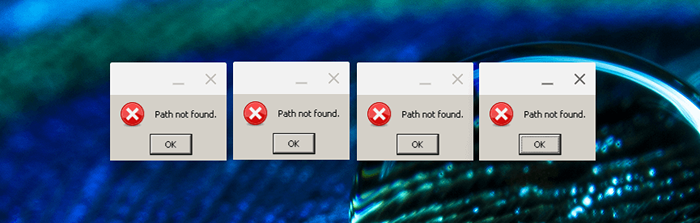
- Öffnen Sie den Ordner Linux-Dateien, wählen Sie das Drei-Dot-Menüsymbol in der oberen rechten Ecke und wählen Sie versteckte Dateien anzeigen.
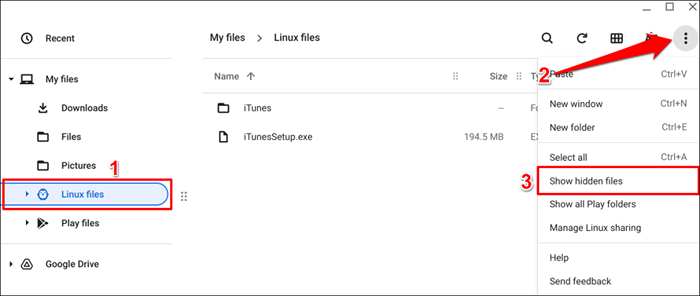
- Navigieren zu .Lokal> Aktie> Anwendungen> Wein> Programme und öffnen Sie den iTunes -Ordner.
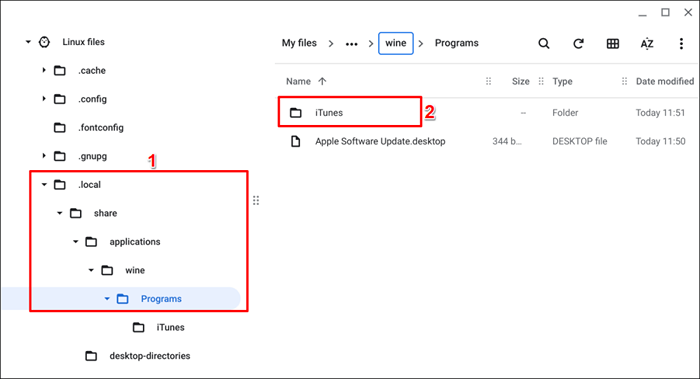
- Klicken Sie mit der rechten Maustaste auf die iTunes.Desktop -Datei und mit Text öffnen.
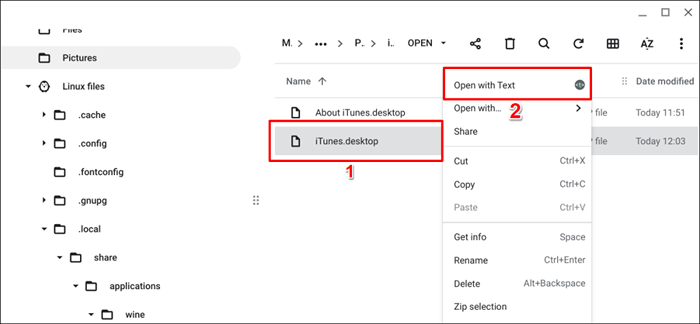
Sie sollten einen Exec -Befehl in der dritten Zeile sehen.
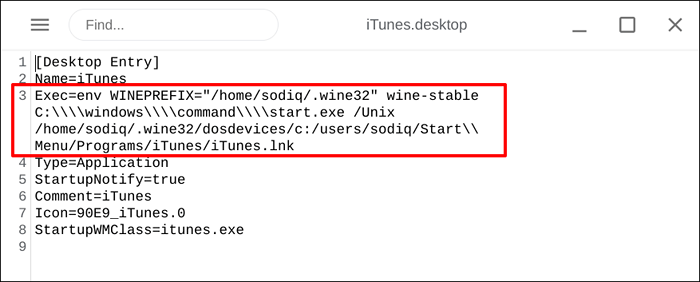
- Ersetzen Sie den Befehl in der Zeile durch den folgenden:
Exec = enw wineprefix = ”/home/userername/.Wein32 "Wein"/Home/Benutzername/.wine32/drive_c/Programmdateien/iTunes/iTunes.exe ”
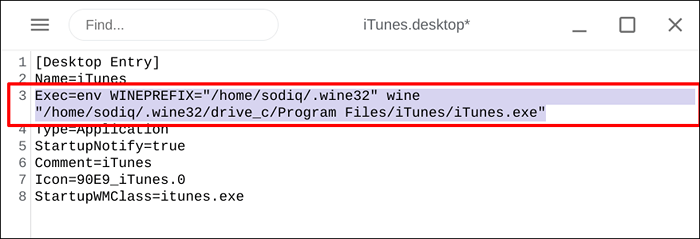
Ersetzen Sie "Benutzername" im Befehl durch Ihren Linux -Benutzernamen. Ersetzen Sie auch „iTunessetup.exe “, wenn die ausführbare iTunes -Datei einen anderen Namen in Ihrem Chromebook hat.
- Drücken Sie Strg + S, um die Textdatei zu speichern. Wählen Sie alternativ das Hamburger-Menüsymbol in der oberen linken Ecke aus und speichern Sie.
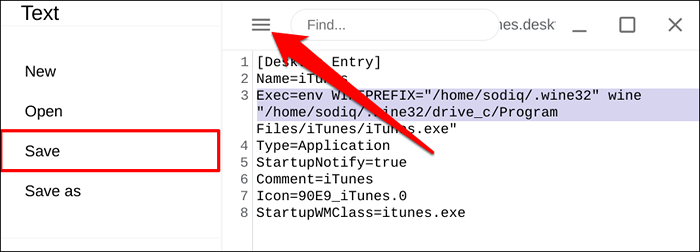
- Schließen Sie den Texteditor und starten Sie iTunes. Drücken Sie die Suchtaste und wählen Sie iTunes oben in der App -Schublade aus.
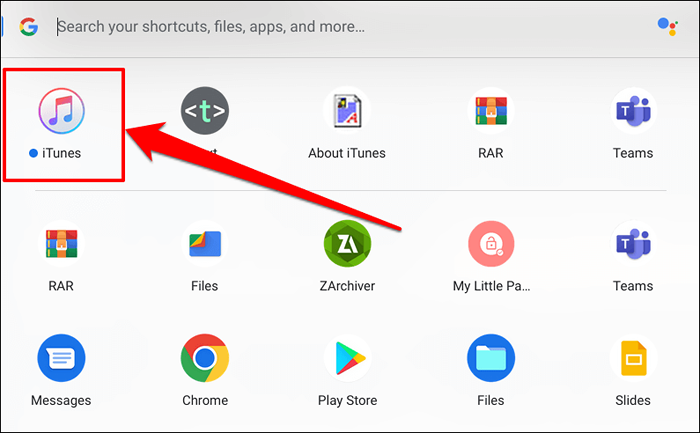
Überprüfen Sie den Ordner "Linux Apps", wenn Sie die iTunes -App nicht in der zentralen App -Schublade finden.
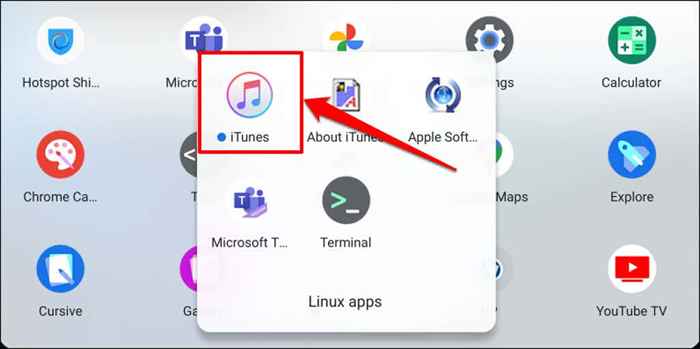
- Wählen Sie das Konto in der Menüleiste aus und wählen Sie an, um die App mit Ihrem Apple -ID -Konto zu verknüpfen.
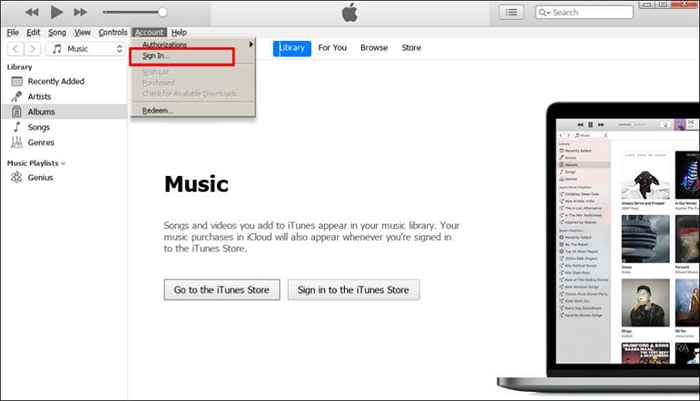
Apple Music funktioniert auch
Wenn iTunes nicht funktioniert, verwenden Sie die Apple Music -App für Android, um auf Ihre iTunes Music Library zuzugreifen. Die Apple Music -App ist im Google Play Store für Chromebooks verfügbar. Die App ist stabil und verfügt über eine ähnliche Oberfläche wie die Apple Music -App für iPhone und iPad.
- « Was ist eine virtuelle Maschine und wofür kann sie verwendet werden??
- Was bedeutet „Root Access“ auf PCs und Smartphones?? »

